本站面向开发者与科研用户,提供开源镜像的搜索和下载加速服务。
所有镜像均来源于原始开源仓库,本站不存储、不修改、不传播任何镜像内容。
cosmos-server Docker 镜像下载 - 轩辕镜像
cosmos-server 镜像详细信息和使用指南
cosmos-server 镜像标签列表和版本信息
cosmos-server 镜像拉取命令和加速下载
cosmos-server 镜像使用说明和配置指南
Docker 镜像加速服务 - 轩辕镜像平台
国内开发者首选的 Docker 镜像加速平台
极速拉取 Docker 镜像服务
相关 Docker 镜像推荐
热门 Docker 镜像下载
azukaar/cosmos-server
cosmos-server 镜像详细信息
cosmos-server 镜像标签列表
cosmos-server 镜像使用说明
cosmos-server 镜像拉取命令
Docker 镜像加速服务
轩辕镜像平台优势
镜像下载指南
相关 Docker 镜像推荐
Cosmos是一个安全且易用的自托管平台,为运行服务器应用提供内置隐私和安全功能,作为安全网关和服务器管理器,解决自托管应用和个人服务器的安全漏洞问题,让用户在不牺牲安全性的前提下控制数据和隐私。
5 收藏0 次下载activeazukaar镜像
cosmos-server 镜像详细说明
cosmos-server 使用指南
cosmos-server 配置说明
cosmos-server 官方文档
Cosmos Server 镜像文档
镜像概述与主要用途
Cosmos是一个自托管平台,用于安全运行服务器应用并具备内置隐私功能。它充当应用的安全网关和服务器管理器,旨在解决日益令人担忧的自托管应用和个人服务器易受***的问题。无论您拥有服务器、NAS还是树莓派,运行着Plex、HomeAssistant或博客等应用,Cosmos都是保护这些应用的理想解决方案。只需在服务器上安装Cosmos,通过它连接应用,即可为所有服务提供开箱即用的内置安全性和稳健性。
核心功能与特性
- 易于使用 🚀👍:安装和使用简单,通过直观的Web界面可从任何设备管理应用
- 用户友好 🧑🎨:适合新手和资深用户,轻松集成到现有家庭服务器、已安装应用和新应用中
- SmartShield技术 🧠🛡:自动保护应用,无需手动调整(详见下文)
- 安全认证 👦👩:使用同一账户登录所有应用,支持强安全性和多因素认证
- 最新加密方法 🔒🔑:加密数据并保护隐私,安全性为设计核心而非事后添加
- 反向代理 🔄🔗:内置反向代理,通过UI轻松管理应用及其设置
- 自动HTTPS 🔑📜:使用Certbot/Let's Encrypt自动配置和续期HTTPS证书
- 反机器人 🤖❌:防止机器人访问的工具集,如常见机器人检测、IP检测等
- 反DDoS 🔥⛔️:额外保护措施,如可变超时/限流、IP速率限制和地理黑名单
- 完善的用户管理 🪪❎:邀请亲友访问应用,无需尴尬地共享凭据,支持通过电子邮件请求密码重置
- 容器管理 🐋🔧:轻松管理容器及其设置,保持更新并审计安全性,支持docker-compose
- 模块化 🧩📦:轻松添加新功能和集成,仅运行所需功能(如无需Docker、数据库或HTTPS)
- 开源可见 📖📝:完全透明和可信的源代码
SmartShield技术详解
SmartShield是现代API保护包,旨在通过实施高级速率限制和用户限制来保护API,无需手动调整限制和策略即可高效分配和保护资源。
核心功能:
- 动态速率限制 ✨:基于用户行为计算速率限制,灵活维护API健康而不影响用户体验
- 自适应操作 📈:自动限制超出速率限制的用户,防止过度消耗资源而不突然终止请求
- 用户封禁与警告 🚫:自动实施临时或永久封禁并发出警告,防止***或资源密集型用户滥用API
- 全局请求控制 🌐:通过队列监控和限制服务器上的并发请求总数,确保最佳性能和稳定性
- 基于用户的指标 📊:跟踪用户的请求、数据使用和并发连接,实现详细控制
- 特权访问 🔑:为特定用户组分配特权访问,豁免某些限制,确保***期间服务不中断
- 可自定义策略 ⚙️:修改默认策略以适应特定需求,如请求限制、时间预算等
使用场景与适用范围
Cosmos适用于以下场景:
- 拥有服务器、NAS或树莓派并运行自托管应用(如Plex、HomeAssistant、博客)的用户
- 关注自托管数据安全和隐私保护的个人或小型组织
- 希望简化服务器和应用管理的用户,无论技术水平如何
- 自托管应用开发者,需集成安全认证、用户管理等功能而无需从零开发
为什么选择Cosmos
自托管数据(如Plex服务器、个人照片服务器)面临被黑客***或服务器被劫持的风险(即使在本地网络中)。管理服务器、应用和数据非常复杂,且无法独立完成:如何确保存储家庭照片的服务器应用代码安全?多数应用从未经过审计。
即使像Plex这样的主流应用也曾被黑客***,导致用户数据泄露。最近的LastPass泄露事件正是因为员工的Plex服务器未更新至最新版本,缺少重要安全补丁!
现有自托管工具并非专为您的场景设计:企业工具(如Traefik、NGinx)假设后端运行的代码是可信的,但您运行的服务器应用可能并非如此。此外,许多反向代理和安全工具将重要安全功能锁定在昂贵的商业订阅后,不适合自托管用户。
Cosmos专为解决这些问题而设计,提供安全稳健的方式运行自托管应用,确保数据安全且访问无忧。
Let's Encrypt集成
Cosmos Server可使用Let's Encrypt自动生成和续期应用的HTTPS证书,支持使用DNS挑战的通配符证书。配置步骤:
- 在配置文件(或UI)的
HTTPConfig中添加DNSChallengeProvider - 通过环境变量添加相应API令牌
支持的DNS提供商及所需环境变量请参考此页面。
面向开发者
如果您是自托管应用开发者,将应用与Cosmos集成可轻松获得:
- 安全认证
- 稳健的HTTP层保护
- HTTPS支持
- 用户管理
- 加密
- 日志记录
- 备份等功能
若用户选择不安装Cosmos,您的应用仍可无缝运行。
认证是复杂的(如何验证密码匹配?使用何种加密?如何存储令牌?如何检查用户权限?)。Cosmos Server提供安全的认证系统,任何应用都可轻松集成。
安装与使用方法
Docker快速安装
使用Docker安装简单便捷:
bashdocker run -d --network host --privileged --name cosmos-server -h cosmos-server --restart=always \ -v /var/run/docker.sock:/var/run/docker.sock \ -v /:/mnt/host \ -v /var/lib/cosmos:/config \ azukaar/cosmos-server:latest
注意:不要使用UNRAID模板、CASAOS或PORTAINER堆栈安装Cosmos,可能无法正常工作。推荐直接使用上述
docker run命令!支持Docker Compose,但在Mac或Windows(无host网络)且无域名的情况下,需手动映射端口,可能影响ip:port访问。
Windows和Mac用户注意事项
Windows和Mac不支持Docker的host网络模式,需替换--network host为端口映射:
bashdocker run -d -p 80:80 -p 443:443 -p 4242:4242/udp --privileged --name cosmos-server -h cosmos-server --restart=always \ -v /var/run/docker.sock:/var/run/docker.sock \ -v /:/mnt/host \ -v /var/lib/cosmos:/config \ azukaar/cosmos-server:latest
参数说明:
--network host:使用主机网络(推荐Linux),确保Cosmos能访问所有网络接口--privileged:可选,若使用AppArmor或SELinux等硬化软件则必需,也用于Constellation功能-v /var/run/docker.sock:/var/run/docker.sock:挂载Docker套接字,允许Cosmos管理容器-v /:/mnt/host:可选,允许从Cosmos管理主机文件夹,不挂载则需手动创建容器绑定文件夹-v /var/lib/cosmos:/config:持久化存储Cosmos配置
安装后访问
安装完成后,通过[***]访问,按照设置向导操作。请始终使用浏览器隐身模式开始安装,避免浏览器缓存问题。
端口说明
- 4242/UDP:用于Constellation ***功能
- 80/443:默认HTTP/HTTPS端口,Cosmos作为反向代理使用
配置调整
可通过修改配置文件或环境变量调整设置,支持的环境变量参考***文档。
如有安装问题,可加入***社区获取帮助。
linuxserver/code-server
by linuxserver.io
linuxserver/code-server是VS Code服务器版Docker镜像,可在浏览器中运行完整VS Code开发环境,无需本地安装即可跨设备访问。支持全部VS Code扩展、代码同步与终端功能,适配远程开发、团队协作或低配置设备场景。镜像经linuxserver优化,兼容ARM/AMD架构,内置持久化存储与安全配置,开箱即用,轻松打造云端IDE,提升开发灵活性与效率。
72650M+ pulls
上次更新:3 天前
linuxserver/openssh-server
by linuxserver.io
提供OpenSSH服务器服务,支持远程登录与服务器管理,具备易于部署、配置灵活的特点,适用于各类需要安全远程访问的场景。
14210M+ pulls
上次更新:2 天前
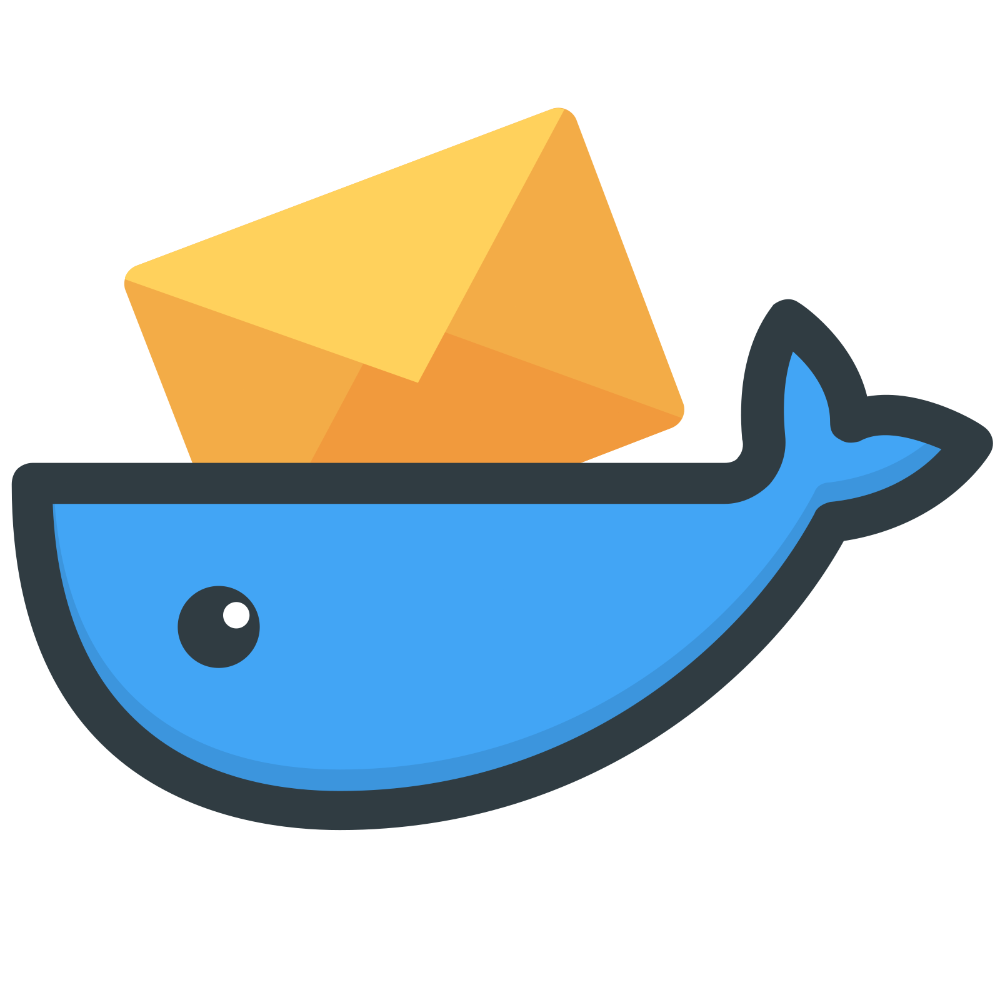
mailserver/docker-mailserver
by Docker Mailserver
一个全栈且简单易用的邮件服务器,支持SMTP、IMAP协议,集成LDAP、反垃圾邮件及反病毒等功能。
25310M+ pulls
上次更新:4 天前
linuxserver/sonarr
by linuxserver.io
由LinuxServer.io提供的Sonarr容器,是一款专为电视节目集管理设计的自动化工具,能够监控指定剧集的更新信息、自动从索引器获取下载链接并通过下载客户端(如Deluge、qBittorrent等)完成资源下载,同时支持按自定义规则整理文件结构、重命名剧集文件以保持媒体库整洁有序;LinuxServer.io作为专注于提供高质量容器化应用的团队,其构建的Sonarr容器基于轻量级Linux系统,优化了资源占用与运行稳定性,适合家庭媒体服务器或个人影视库的自动化管理场景使用。
20961B+ pulls
上次更新:17 天前
linuxserver/jackett
by linuxserver.io
这是由LinuxServer.io提供的Jackett容器,其中Jackett是一款实用的种子索引聚合工具,能够整合多个torrent追踪器的搜索结果,为qBittorrent、Deluge等各类P2P下载客户端提供统一的搜索接口,帮助用户更便捷地查找和获取所需资源;而LinuxServer.io团队凭借专业的容器化技术,确保该Jackett容器具备稳定的运行环境、简便的部署流程以及持续的更新支持,可满足用户在不同系统环境下高效使用Jackett的需求。
11991B+ pulls
上次更新:1 小时前
linuxserver/tautulli
by linuxserver.io
Tautulli Docker镜像是监控和分析Plex媒体服务器的工具,可跟踪用户活动、媒体播放统计及服务器性能,帮助用户掌握Plex使用情况。
430500M+ pulls
上次更新:18 天前
用户好评
来自真实用户的反馈,见证轩辕镜像的优质服务
常见问题
Q1:轩辕镜像免费版与专业版有什么区别?
免费版仅支持 Docker Hub 加速,不承诺可用性和速度;专业版支持更多镜像源,保证可用性和稳定速度,提供优先客服响应。
Q2:轩辕镜像免费版与专业版有分别支持哪些镜像?
免费版仅支持 docker.io;专业版支持 docker.io、gcr.io、ghcr.io、registry.k8s.io、nvcr.io、quay.io、mcr.microsoft.com、docker.elastic.co 等。
Q3:流量耗尽错误提示
当返回 402 Payment Required 错误时,表示流量已耗尽,需要充值流量包以恢复服务。
Q4:410 错误问题
通常由 Docker 版本过低导致,需要升级到 20.x 或更高版本以支持 V2 协议。
Q5:manifest unknown 错误
先检查 Docker 版本,版本过低则升级;版本正常则验证镜像信息是否正确。
Q6:镜像拉取成功后,如何去掉轩辕镜像域名前缀?
使用 docker tag 命令为镜像打上新标签,去掉域名前缀,使镜像名称更简洁。
轩辕镜像下载加速使用手册
探索更多轩辕镜像的使用方法,找到最适合您系统的配置方式
登录仓库拉取
通过 Docker 登录认证访问私有仓库
Linux
在 Linux 系统配置镜像加速服务
Windows/Mac
在 Docker Desktop 配置镜像加速
Docker Compose
Docker Compose 项目配置加速
K8s Containerd
Kubernetes 集群配置 Containerd
宝塔面板
在宝塔面板一键配置镜像加速
群晖
Synology 群晖 NAS 配置加速
飞牛
飞牛 fnOS 系统配置镜像加速
极空间
极空间 NAS 系统配置加速服务
爱快路由
爱快 iKuai 路由系统配置加速
绿联
绿联 NAS 系统配置镜像加速
威联通
QNAP 威联通 NAS 配置加速
Podman
Podman 容器引擎配置加速
Singularity/Apptainer
HPC 科学计算容器配置加速
其他仓库配置
ghcr、Quay、nvcr 等镜像仓库
专属域名拉取
无需登录使用专属域名加速